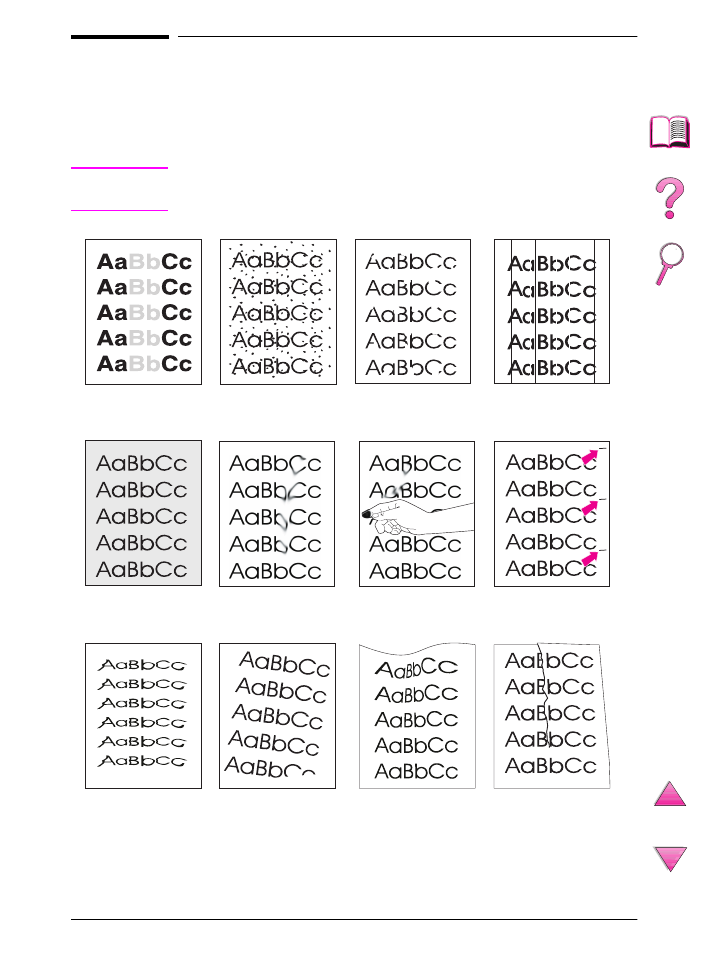
Rätta till problem med utskriftskvaliteten
Använd nedanstående exempel för att avgöra vilka utskriftskvalitets-
problem som förekommer och läs sedan i följande tabell för att få
anvisningar för hur du löser problemen.
Obs!
Nedanstående exempel är på papper i formatet Letter som gått en
gång genom skrivaren med kortsidan först.
Figur 20
Exempel på problem med utskriftskvaliteten
Ljus eller
blek utskrift
Återkommande
defekter
Felaktigt utformade
tecken
Streck
Tonern smetar
Grå bakgrund
Delar av
tecknen saknas
Sidbilden är skev
Tonerstänk
(på
framsidan eller baksidan)
Buktning
eller vågor
Skrynklor
eller veck
Tonern sitter
inte fast
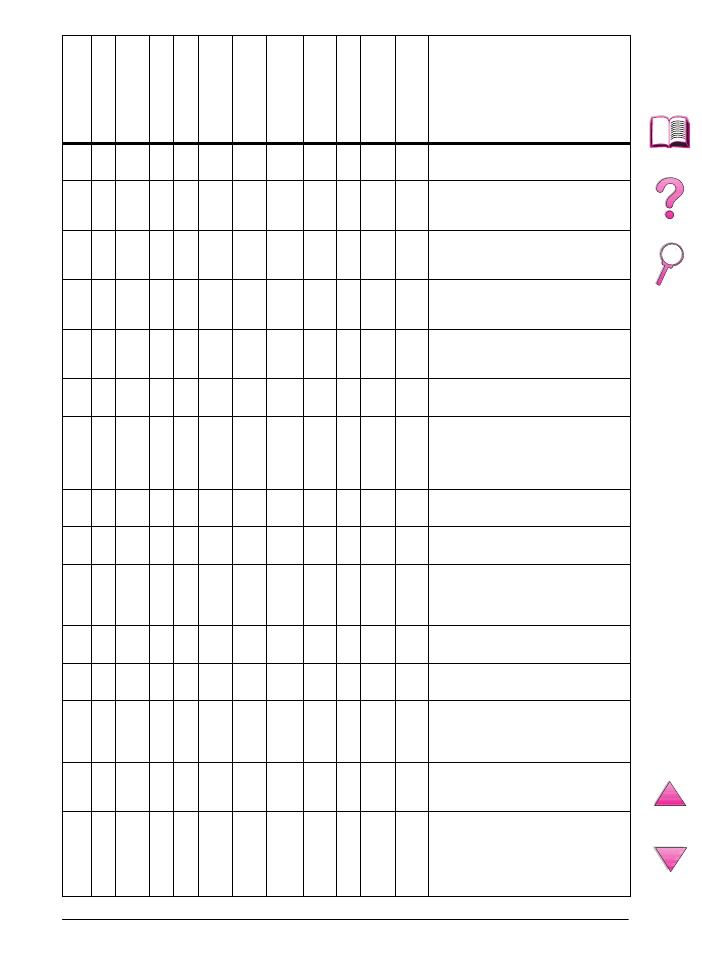
118
Kapitel 4: Problemlösning
SW
Ljus eller blek
utskrift
Tonerstänk
Delar av tecknen
saknas
Streck
Grå bakgrund
Tonern smetar
Tonern sitter inte
fast
Återkommande
defekter
Felaktigt
utformade tecken
Sidbilden är skev
Buktning eller
vågor
Skrynklor eller
veck
Anvisningar för felkorrigering
(Följ stegen i samma
ordning som de visas.)
✓
✓
✓
✓
✓
✓
1. Skriv ut några fler sidor för att se om
problemet rättas till utan åtgärder.
✓
✓
✓
2. Rengör skrivarens insida (sidan 83)
eller använd skrivarens
rengöringssida (sidan 86).
✓
3. Kontrollera att du stängt av
EconoMode i programvaran och på
kontrollpanelen (se sidan B-10).
✓
✓
4. Vänd på pappersbunten i facket.
Pröva också med att vända papperet
180 grader.
✓
✓
✓
✓
✓
✓
✓
✓
✓
✓
5. Kontrollera typen och kvaliteten på
papperet (eller annat material) (se
sidan A-2 till och med A-14).
✓
✓
✓
✓
✓
6. Kontrollera de yttre förhållandena
runt skrivaren (se sidan A-16).
✓
✓
7. Kontrollera att papperet är rätt ilagt
och att ledarna inte klämmer ihop
eller är för långt från pappersbunten.
(Se avsnitten om hur du lägger i
papper som börjar på sidan 34.)
✓
✓
8. Skriv ut till ett annat utmatningsfack
(sidan 32).
✓
✓
✓
9. Ändra intällningen för svärtningsgrad
(se sidan B-10).
✓
✓
10. Använd menyn Konfiguration på
skrivarens kontrollpanel och slå på
inställningen Omforma papper (se
sidan 65).
✓
11. Omfördela tonern i tonerkassetten
(se sidan 81).
✓
✓
✓ ✓
✓
✓
✓
12. Installera en ny HP tonerkassett.
(Anvisningar medföljer kassetten.)
✓
✓
13. Om du växlar mellan litet papper och
standardpapper ska du välja
LITET
PAPPER HASTIGH=LÅG
i menyn
Konfiguration.
✓
✓
✓
✓ ✓
✓
14. Beställ och installera underhållssatsen
för skrivaren (se sidan 11 och
sidan 87).
✓
✓
✓
✓ ✓
✓
✓
✓
✓
✓
✓
✓
15. Om du förgäves prövat med alla
föreslagna åtgärder ska du kontakta
en av HP auktoriserad service- eller
supportrepresentant. (Se sidorna
HP Kundtjänst och support längst
fram i handboken.)
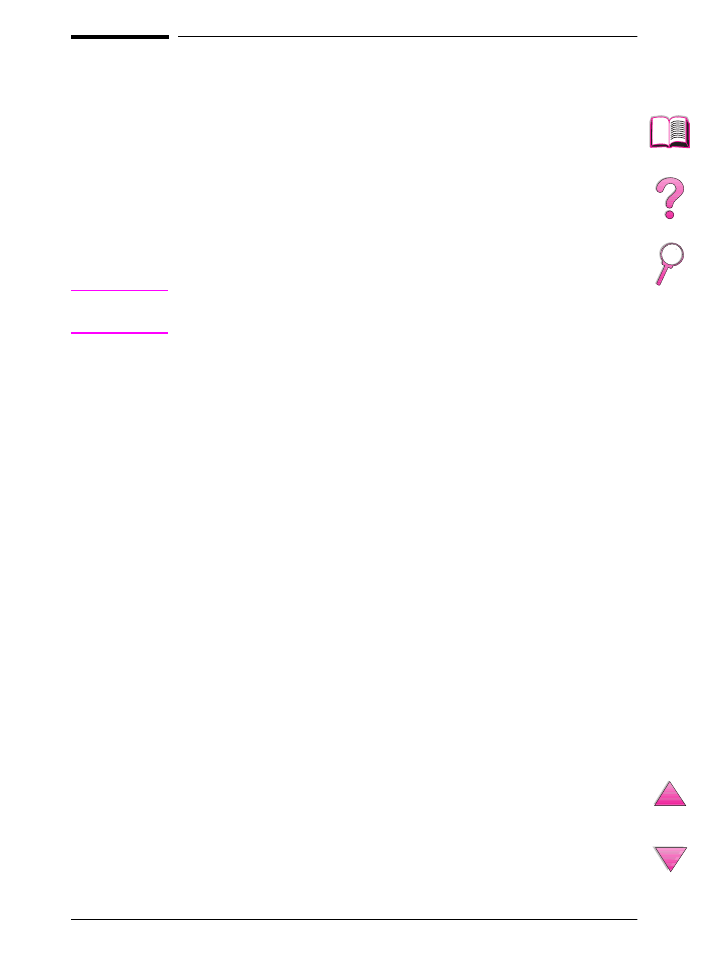
SW
Kapitel 4: Problemlösning
119